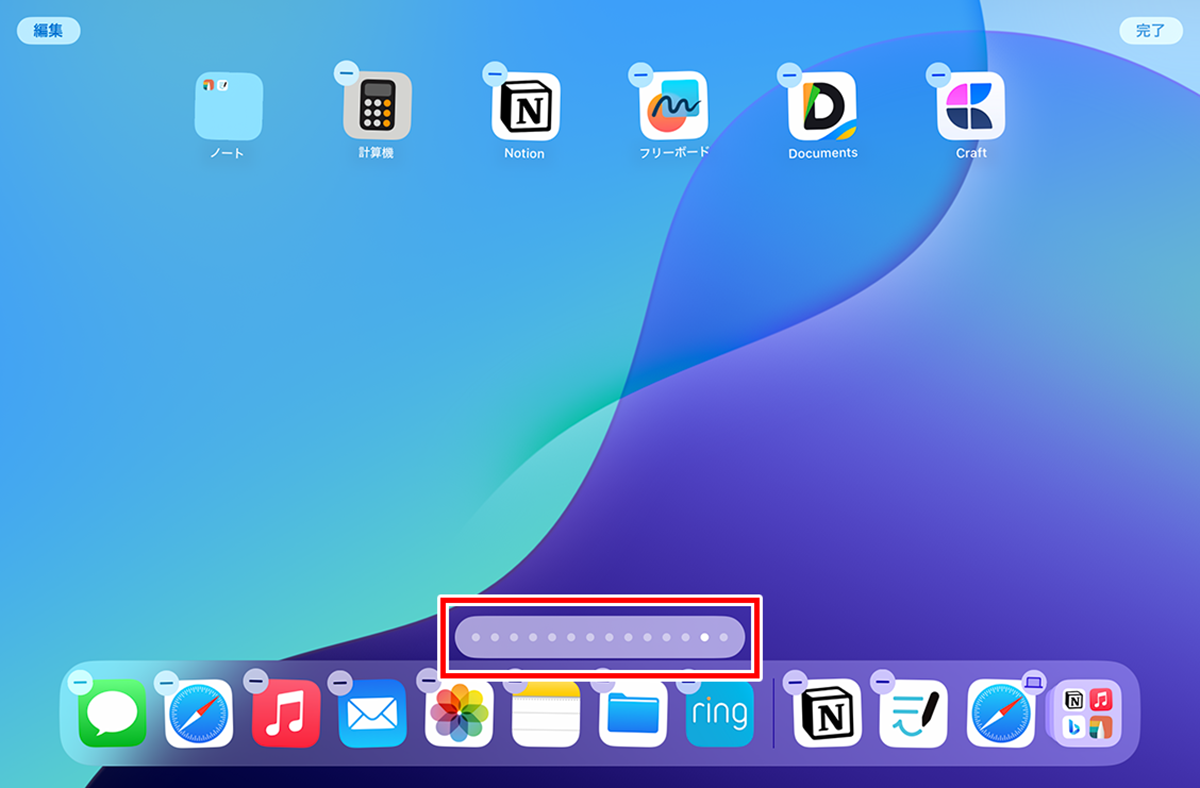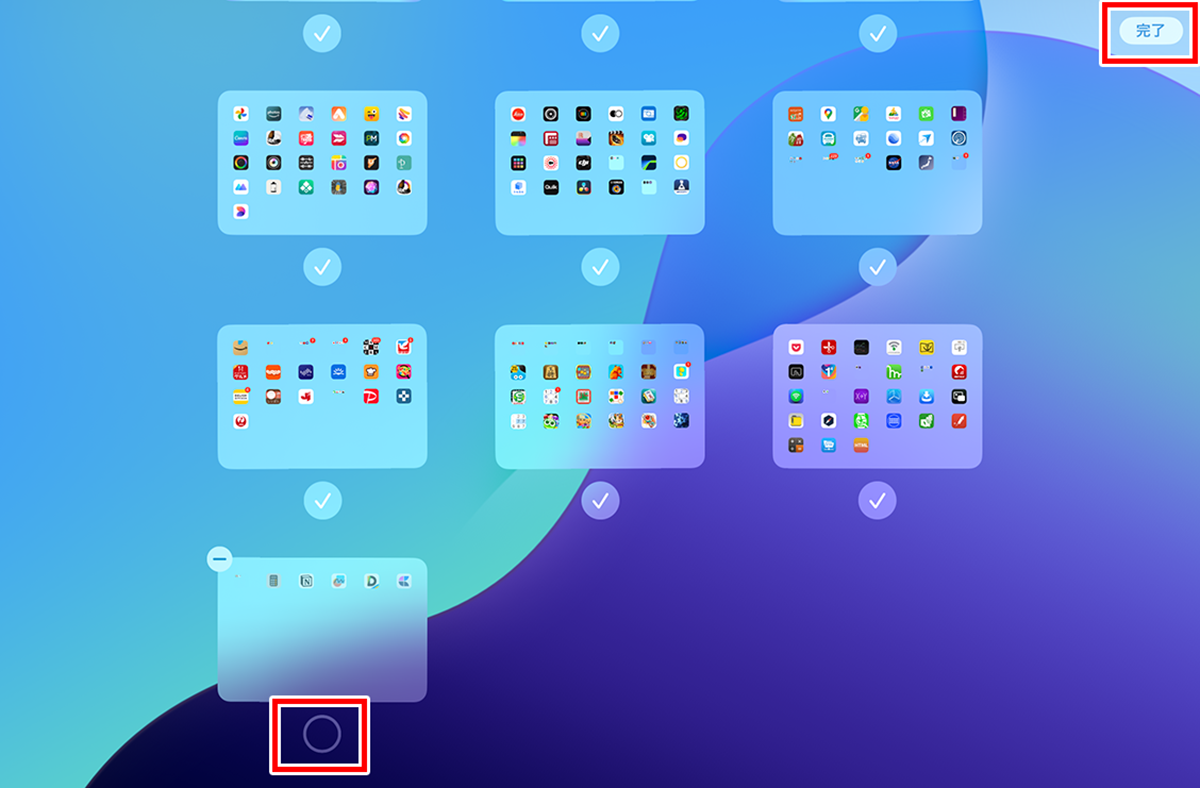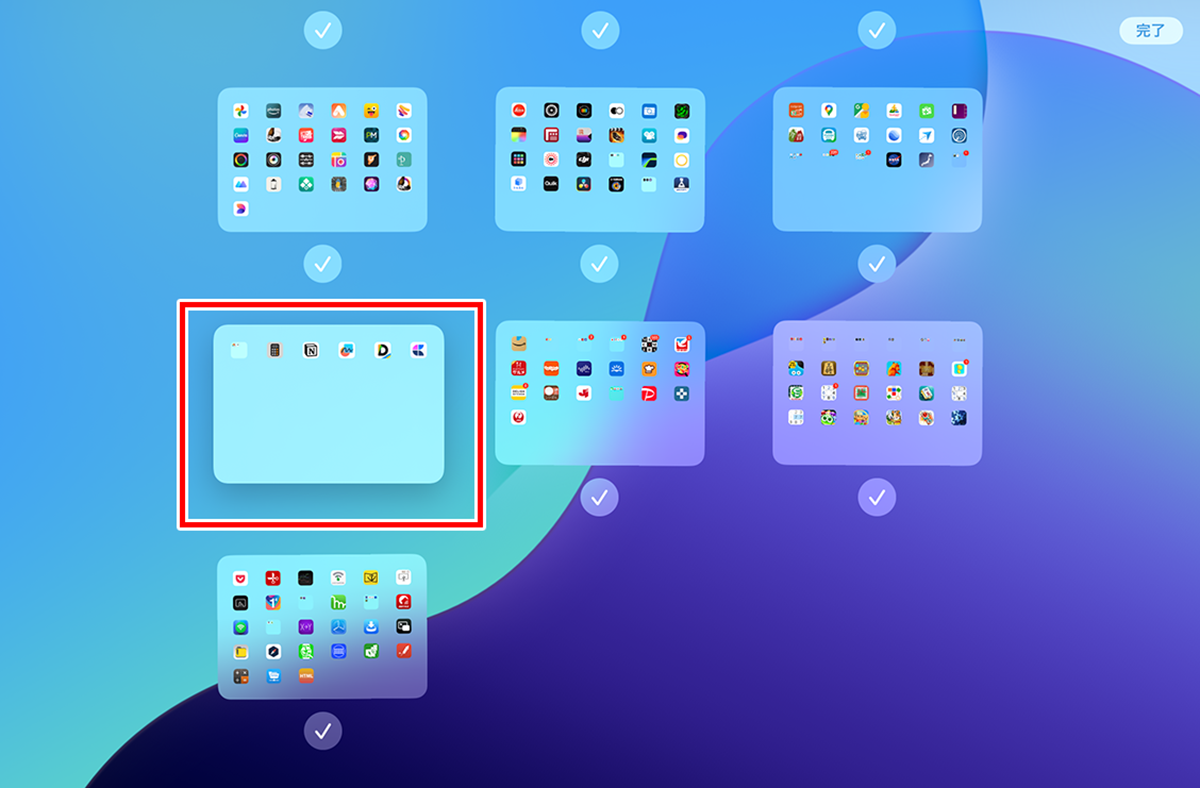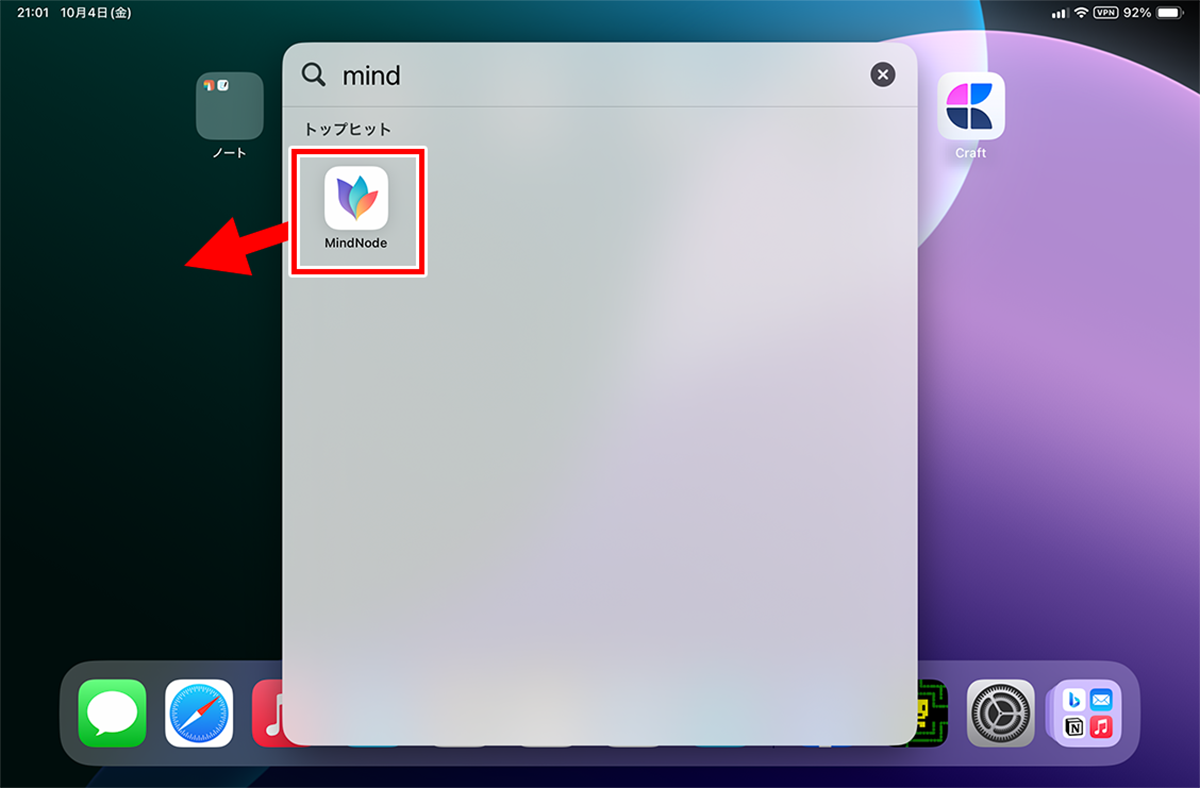ホーム画面をカスタマイズする①
【活用提案】iPadOS 18でさらに進化! 実用的でオシャレなホーム画面を作ってiPadを楽しく使おう!
2024年11月20日 13時00分更新
あまり使わないアイコンを1ページにまとめて非表示にする
ここまでアプリを非表示にする方法を解説してきたが、「あまり使わないけど削除はしたくない」アプリが多い場合、ひとつひとつ非表示にしていくのは面倒だ。このようなときは、該当するアプリをひとつのページにまとめておき、そのページ自体を非表示にしておくと効率がいい。
ちなみに、このページの編集画面ではドラッグして順番を入れ替えることも可能。使いやすい順番にページを並べ替えておくと便利だ。
見つからないアプリは「Spotlight検索」で探す
ホーム画面をいろいろとカスタマイズしていると、「アプリが見つからない!」といったことが起こりがちだ。これは、誤操作でアプリアイコンを消してしまったり、移動した場所を忘れたりすることが原因といえる。このような場合は、「Spotlight検索」を使えばすぐに見つけられる。
ホーム画面の任意の場所で上から下に向かってスワイプすると、Spotlight検索が表示されるので、探しているアプリの名前を入力する。見つかったアプリをホーム画面に戻したい場合は、アプリアイコンをそのままホーム画面へドラッグ&ドロップすればいい。
週刊アスキーの最新情報を購読しよう
本記事はアフィリエイトプログラムによる収益を得ている場合があります